ArmA3Sync
Instalación
Esta guía está basada en el SO Windows 11.
Para que ArmA3Sync se ejecute, es necesario tener instalado previamente Java Runtime Enviroment. Se puede descargar la última versión desde el siguiente enlace:
Descargar el instalador de ArmA3Sync desde el siguiente enlace:
Una vez completada la descarga, ejecutar el instalador.
Es posible que al ser un archivo .exe, el sistema operativo advierta del origen desconocido de la aplicación. Para continuar simplemente hay que mostrar "Más información" y hacer click en "Ejecutar de todas formas".
La primera ventana que aparece es el "License Agreement".
- Marcar "I accept the agreement".
- Click en "Next".
La segunda ventana que aparece es la ruta de instalación. Por defecto el programa se instalará en la carpeta "Arma3Sync", dentro de "Program Files (x86)", y ocupará menos de 9MB. No es necesario cambiar la ruta.
- Click en "Next".
La tercera ventana que aparece es la que permite cambiar la carpeta del menú de inicio que se creará. Por defecto se creará la carpeta "Arma3Sync". No es necesario cambiar el nombre ni la ruta de la carpeta.
- Click en "Next".
La penúltima ventana que aparece es para crear un acceso directo en el escritorio.
- Marcar la casilla "Create a desktop shortcut".
- Click en "Next".
Y la última ventana es simplemente un resumen de las opciones que se han ido eligiendo en las ventanas anteriores.
- Click en "Install".
Empezará a instalarse el programa y cuando finalice, aparecerá una nueva ventana.
- Marcar la casilla "Launch Arma3Sync".
- Click en "Finish".
Configuración inicial
Cuando se inicia por primera vez ArmA3Sync, solicitará la ruta de instalación del ejecutable de ArmA3.
La ruta por defecto del ejectuable es:
C:\Program Files (x86)\Steam\steamapps\common\Arma 3
Se debe seleccionar el ejecutable Arma3_x64.exe
- Click en "Select". Aparecerá un buscador de archivos en el que tendremos que navegar hasta la ubicación del ejecutable de ArmA3.
- Click en "OK".
En la pestaña "Launcher Options" se configurarán los parámetros de ArmA3Sync:
Se debe tener creado el Profile que se vaya a usar dentro del propio Arma3 para que aparezca en esta lista.
- Profile: En el desplegable se selecciona el que se vaya a usar para participar en los operativos de SQA.
- No Pause
- Huge Pages: Para equipos con más de 16GB de RAM. En caso de duda no marcar.
- No Splash Screen.
- Default World Empty.
- No Logs.
- En Additional Parameters añadir:
-setThreadCharacteristics
Añadir Carpeta de Addons
En este paso se creará un directorio o carpeta para almacenar los addons correspondientes al repositorio de SQA, que se descargarán más adelante.
Actualmente la carpeta de addons ocupa 150 GB (19/06/2025).
Lo más recomendable es crear la carpeta en la propia carpeta de instalación de Arma3, tal y como se describe en esta guía.
En la pestaña "Addon Options":
- Click sobre el "+" azul.
Se abrirá una ventana del explorador de archivos mostrando la carpeta de instalación de Arma3. En caso de que no sea la ruta que se abra, habrá que navegar hasta ella. Por defecto es:
C:\Program Files (x86)\Steam\steamapps\common\Arma 3
Una vez ya en la carpeta de instalación de Arma3:
- Click en "Crear nueva carpeta"
- Nombramos la carpeta SQA.
- Click en "Abrir".
La ventana del explorador de archivos se cerrará y ahora en "Addon Search Directories", dentro de la pestaña "Addon Options" aparecerá la dirección de la carpeta que hemos creado.
Añadir Repositorio de SQA
Una vez se inicia el programa ArmA3Sync:
- Click en la última pestaña "Repositories".
- Click sobre el "+" azul.
En la ventana emergente se rellenan los siguientes campos:
-
Repository name: SQA
-
File transfer protocol: HTTPS
-
Host or url: repo.squadalpha.es
-
Port: 443
-
Login: [=ALPHA=]
-
Password: Preguntar a administración
7. Click en "OK".
Se cerrará la ventana y aparecerá la conexión al repositorio con el mensaje "UPDATED".
Actualizar Repositorio de SQA
Se deberá actualizar el repositorio siempre que apareza el mensaje "UPDATED" en la columna "Status". Para actualizarlo:
- Click en el Repositorio SQA.
- Click en el último botón de la columna de la derecha "Connect to repository".
A continuación aparecerá la pestaña del repositorio y el mensaje "Checking Files..." junto a una barra de progreso. Una vez que termine:
- Marcar casilla "Select All". De esta forma nos aseguramos de que todos los mods se van a actualizar.
- Click en el símbolo de Play negro de la columna de la izquierda.
El programa automáticamente empezará a comprobar todos los mods del repositorio, descargando y actualizando los que sean necesarios.
Una vez completado, volverá a aparecer el mensaje "Checking Files..." junto a una barra de progreso, y una vez terminado, el mensaje "Finished!" para indicarnos que todas las descargas se han completado.
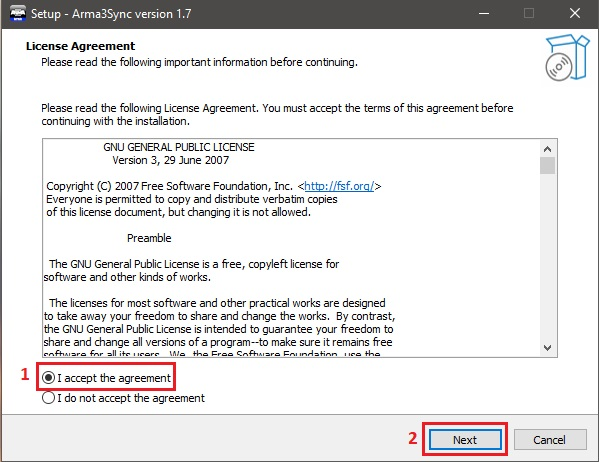
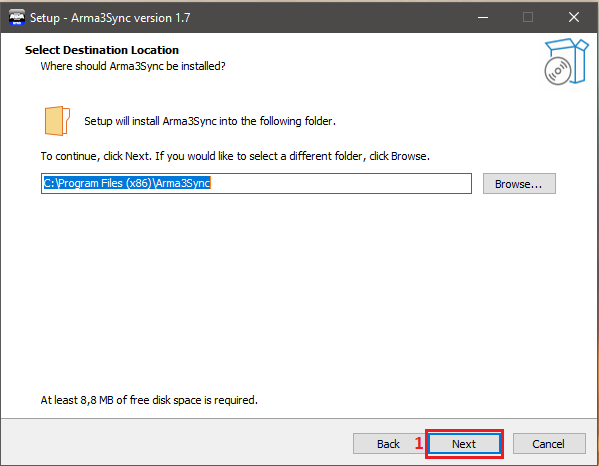
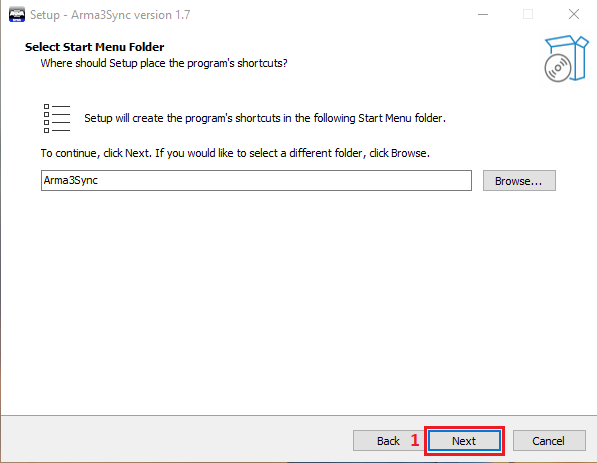
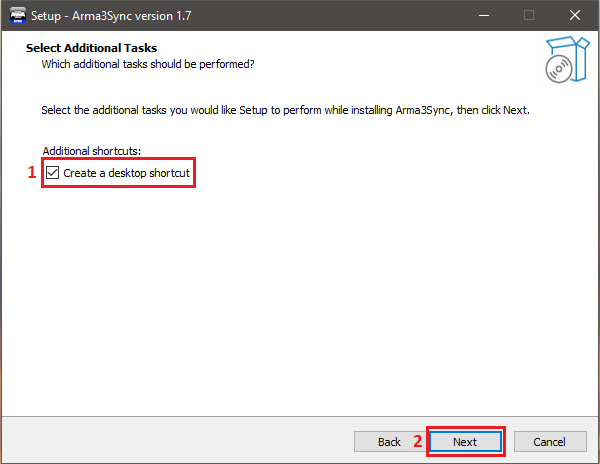
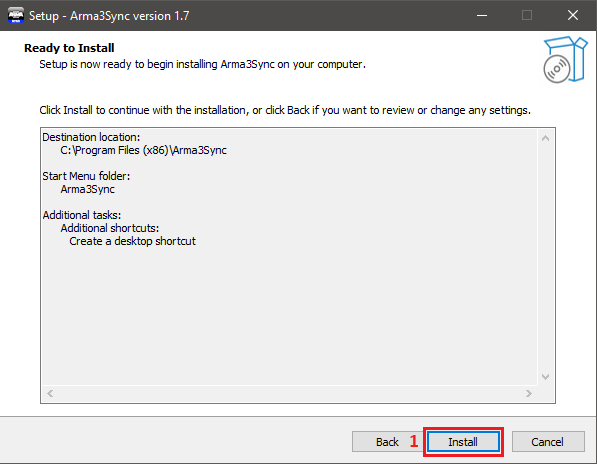
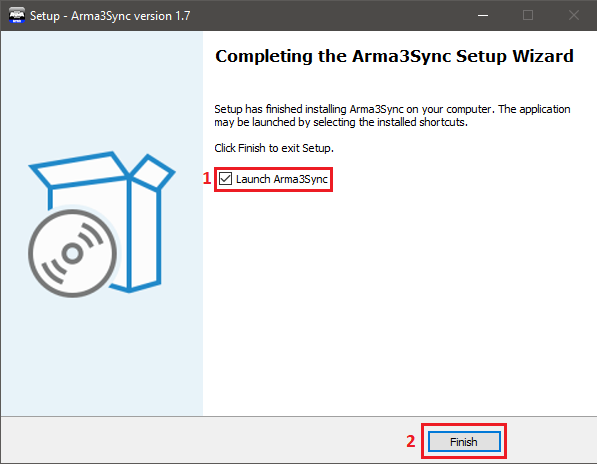
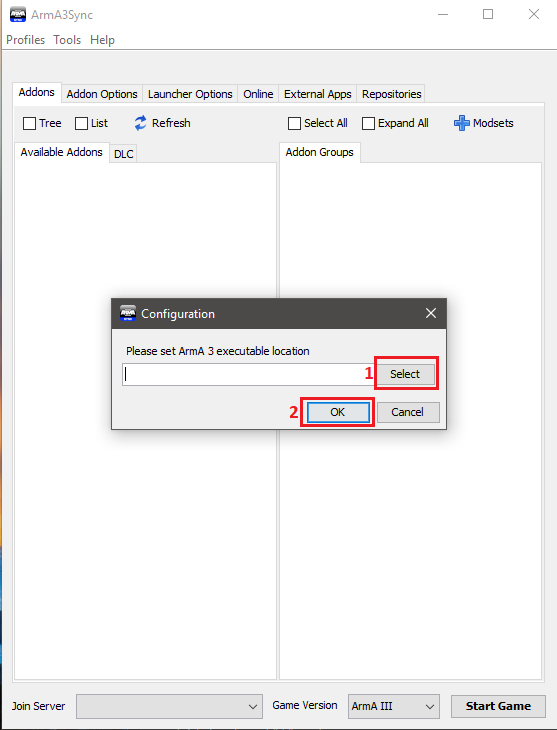
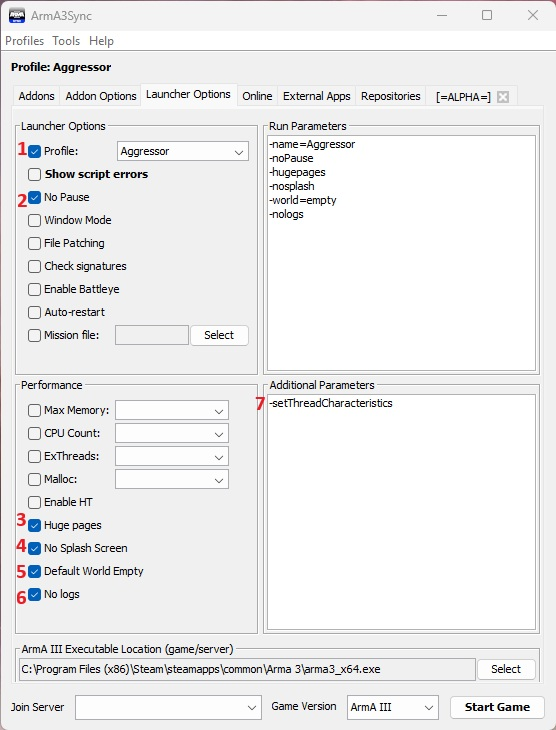
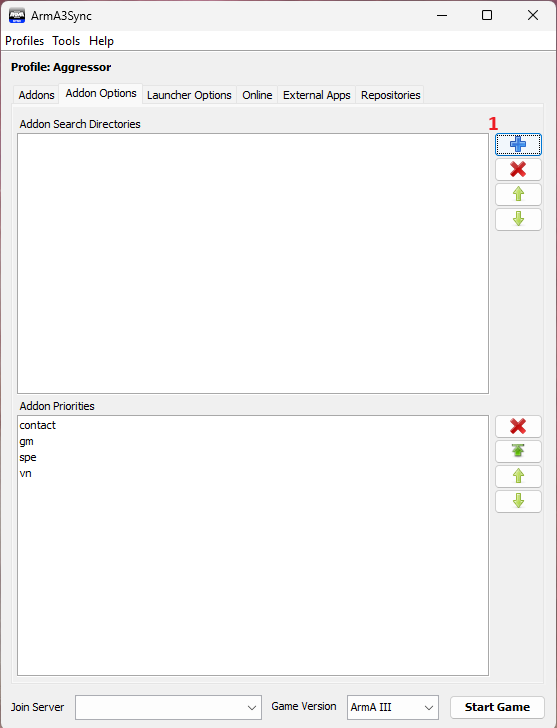
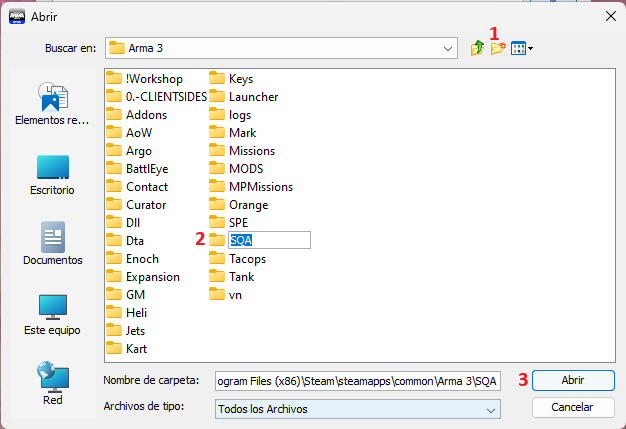
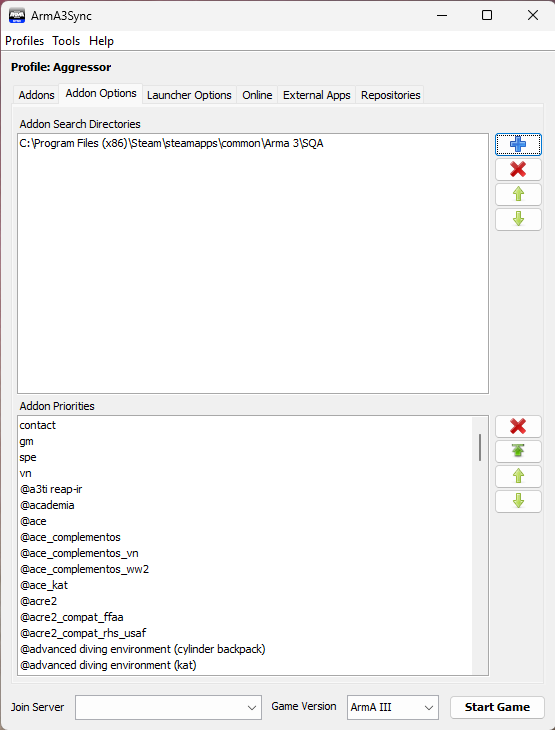
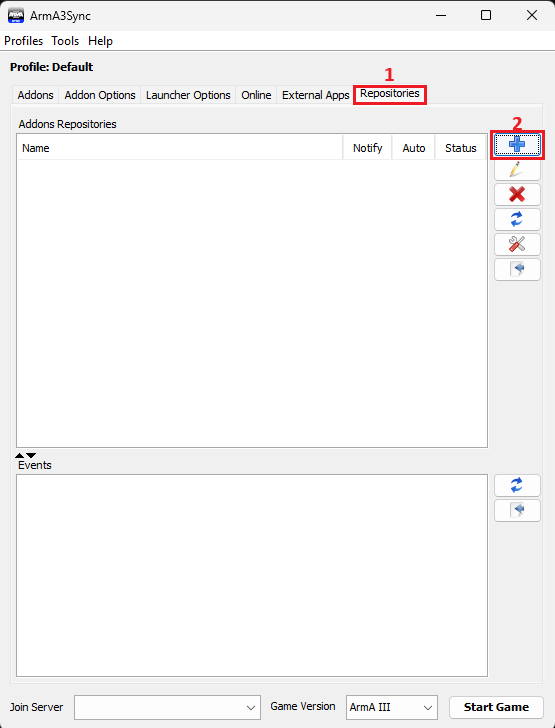
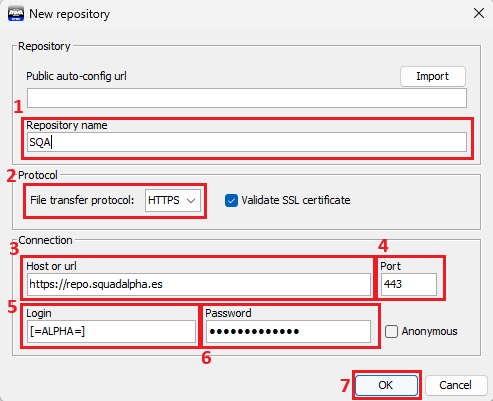
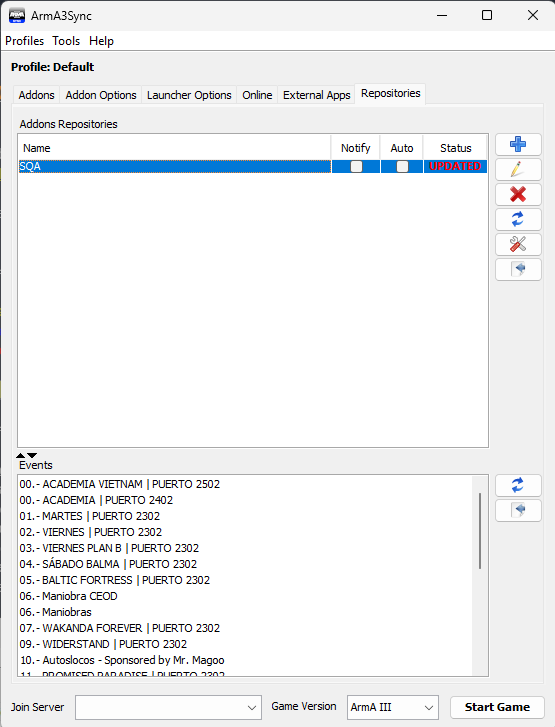
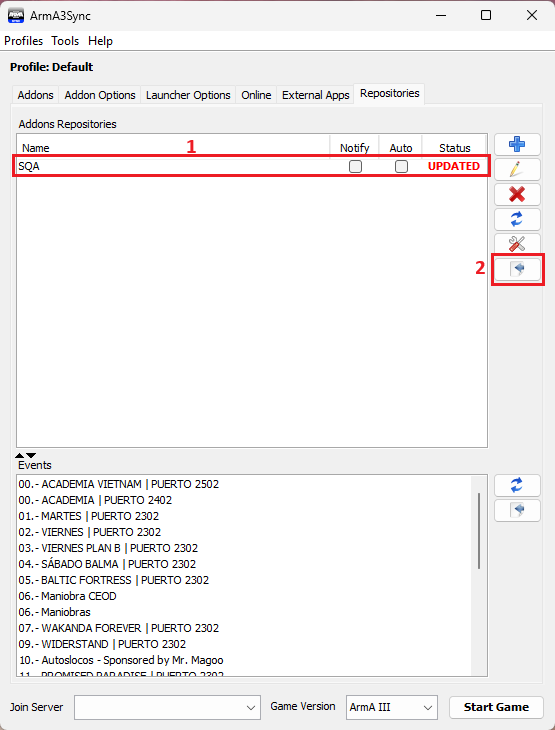
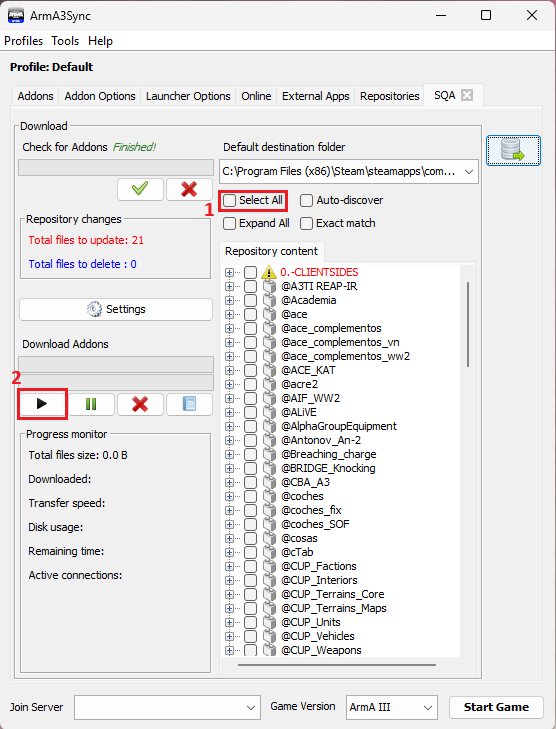
No hay comentarios para mostrar
No hay comentarios para mostrar